Osnovy aplikace Revit je možné exportovat do aplikace aplikace AutoCAD Architecture.
Osnova aplikace aplikace AutoCAD Architecture se vytváří v půdorysu nejnižšího podlaží modelu aplikace Revit, které není níže než spodní strana pláště v pohledu modelu. Vícepohledové bloky bublin osnovy jsou ukotveny ke koncům čar osnovy a vytvářejí se v téže rovině.
Text atributu je v každé bublině osnovy definován podle názvu osnovy aplikace Revit. Tvar bubliny osnovy se vytváří ze symbolu záhlaví osnovy aplikace Revit. Měřítko v aplikaci aplikace AutoCAD Architecture vytvořené bubliny osnovy a textu je shodné s měřítkem aktuálního 3D pohledu aplikace Revit.
Komponenty osnovy aplikace Revit se převádějí na komponenty osnovy aplikace aplikace AutoCAD Architecture následujícím způsobem:
| Komponenty aplikace Revit | Komponenta aplikace aplikace AutoCAD Architecture |
|---|---|
| čáry osnovy | objekt vlastní osnovy |
| bubliny osnovy | vícepohledové bloky ukotvené k vlastní osnově |
| text bubliny osnovy | hodnota atributu ve vícepohledoých blocích Poznámka: Hodnotu atributu je v aplikaci aplikace AutoCAD Architecture možné upravit.
|
V dialogu Export souboru Revit.ini přidejte klíč ExportACAObjects a nastavte jeho hodnotu na 1.
Export osnovy aplikace Revit do aplikace aplikace AutoCAD Architecture
Otevření exportované osnovy v aplikaci aplikace AutoCAD Architecture
- V aplikaci Revit vytvořte osnovu.
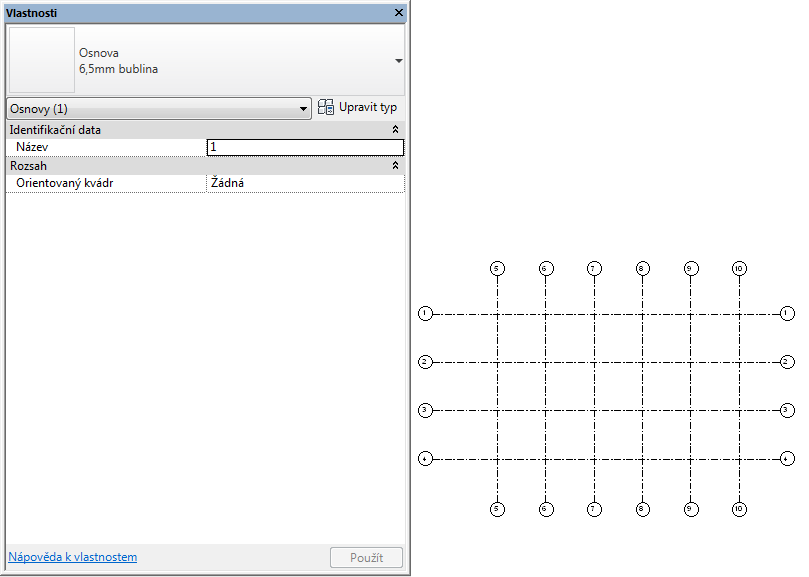
- Klikněte na možnost

 Export
Export Formáty CAD
Formáty CAD
 (Soubory DWG).
(Soubory DWG). - V dialogu Export do souboru DWG v položce Vybrat nastavení exportu klikněte na tlačítko
 (Upravit nastavení exportu).
(Upravit nastavení exportu). - V dialogu Upravit nastavení exportu do souborů DWG/DWF klikněte na kartu Tělesa.
- Vyberte možnost Exportovat jako objekty aplikací AutoCAD® Architecture a AutoCAD® MEP, vyberte požadovaný typ objektů z rozevíracího seznamu Preferovat a klikněte na tlačítko OK.
- V dialogu Export DWG v části Export vyberte možnost <Sada pohledů/výkresů v relaci>.
- Vyberte 3D pohled k exportu. Viz část Vytvoření sad pohledů a výkresů a Výběr pohledů k tisku.
- Klikněte na tlačítko Další.
- V dialogu Exportovat formáty CAD ověřte, zda je v poli Typy souborů vybrána možnost Soubory DWG aplikace AutoCAD (*.dwg).
- Klikněte na tlačítko OK.
Vybraný pohled je exportován jako soubor DWG.
- Spusťte aplikaci aplikace AutoCAD Architecture.
- Klikněte na možnost

 Otevřít
Otevřít Výkres a otevřete exportovaný soubor DWG.
Výkres a otevřete exportovaný soubor DWG. 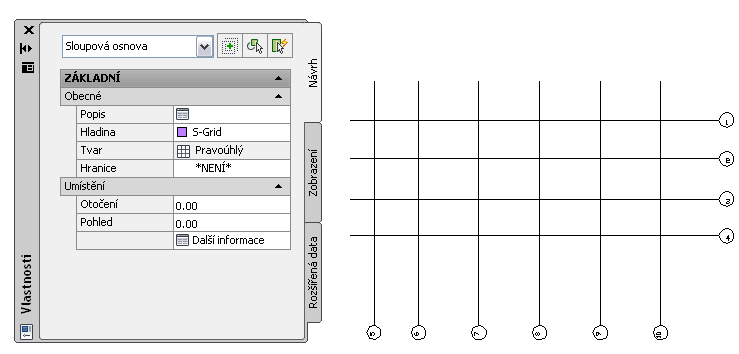
Je-li to nutné, můžete v aplikaci aplikace AutoCAD Architecture osnovu upravit. Další informace naleznete v částech nápovědy k aplikaci aplikace AutoCAD Architecture „Osnovy“ a „Vícepohledové bloky“.